Submeter itens do carrinho
A operação de submissão da solicitação de itens do catálogo envolve acionar o botão “Continuar”, que pode ser acionado na parte inferior/superior direita da tela de checkout.
Após clique no botão ( ) você verá o formulário de envio da solicitação.
) você verá o formulário de envio da solicitação.
Nesse formulário, consta duas informações importantes que são a data de efetivação da solicitação e a justificativa para solicitação, sendo que a primeira é opcional e a segunda é obrigatório seu preenchimento.
A confirmação da submissão deve ser realizada acionando o botão (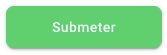 ), localizado no canto inferior da tela.
), localizado no canto inferior da tela.
i) A data de efetivação define o momento futuro, a partir do qual o processamento de itens do catálogo solicitados serão processados.
ii) Caso o usuário não defina a data de efetivação, o processamento dos itens do catálogo solicitados será iniciado assim que a solicitação for submetida.
Uma vez que os itens foram submetidos, você poderá acompanhar suas solicitações por meio da página de Introdução.
Last updated
Was this helpful?

